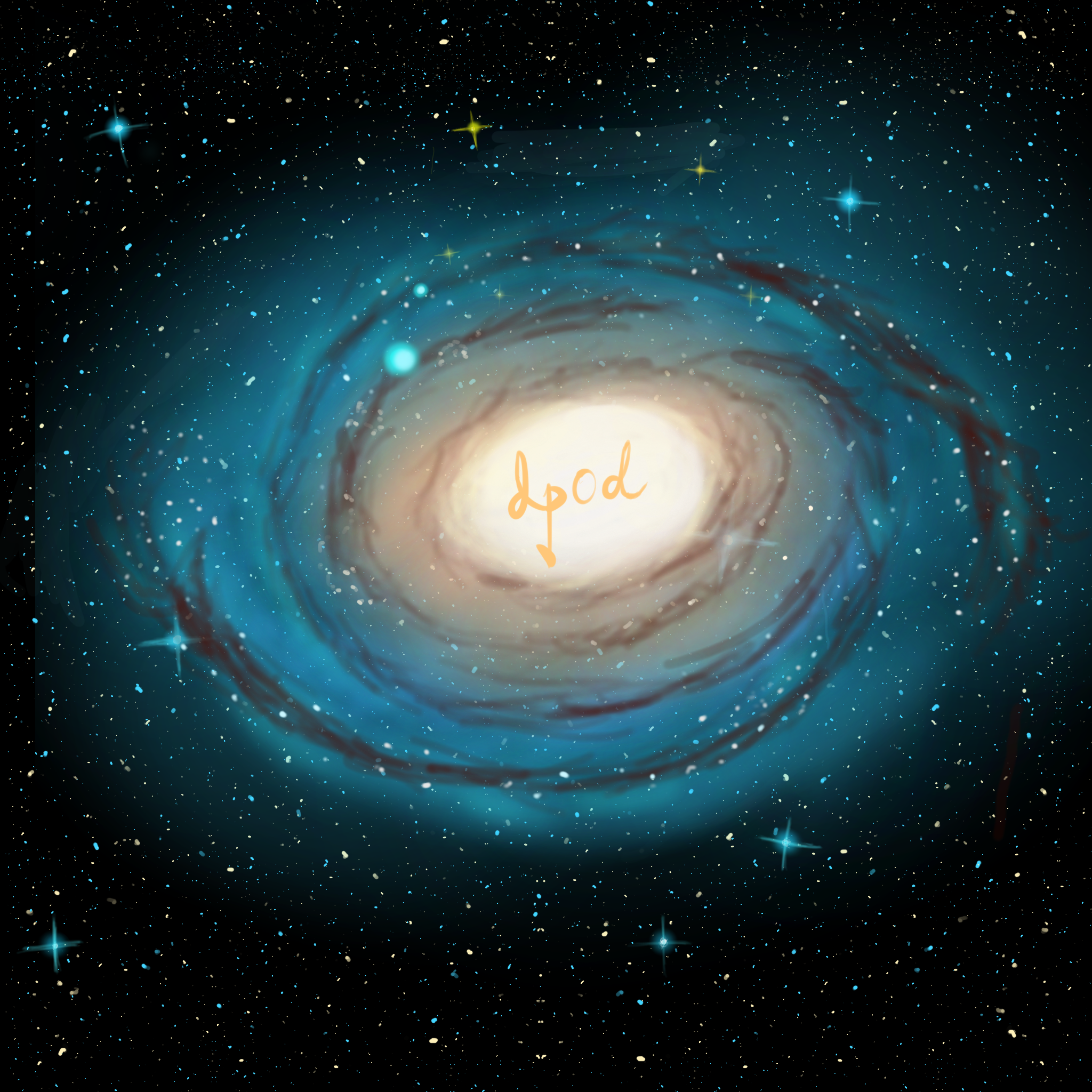Python 工程环境管理
便捷管理多项目环境
前言
在Python工程中,特别是对于要复现一些项目时、需要测试特定环境下程序表现时、同一个服务器上多人进行跑程序时需要自己的独立环境时等,我们可能需要用到特定版本的库,而这时,我们可以使用虚拟环境安装依赖。这样依赖,我们就不会影响到主环境,诶这样就
- 不用重复卸载重装主环境,
- 也不会使得主环境日渐臃肿;
- 还可以安装多版本python(如经典的pyenv 包管理软件便可以实现);
- 如有需要直接删掉虚拟环境,然后建新的即可。
由于系统配置的不确定性,建议友友们在linux下食用。
环境管理途径介绍
环境需要用到的包可以写入requirements.txt文件里,如果是从另一个工程环境切换过来,可以在那个环境中运行
| |
然后在需要配置的环境中运行如下命令进行安装大部分需要的包
| |
此方法会忽略报错进行pip包的安装,会出现包的缺损,后续可以自行补上。
镜像源
| |
Conda
- 查看我们当前conda里有的环境 ,三种方式都可👇🏻
| |
输出如下👇🏻

- 可以看到,我们目前只有一个base的基础环境。接下来我们试着查看一下该环境下的包列表👇🏻

Conda创建虚拟环境
创建时指定 conda下的虚拟环境名字为env_name,python版本为3.6👇
| |
或者,你也可以通过yml文件来构建自己想要的环境,比如你想要如下配置的环境(name指的是你的虚拟环境叫啥,与上条命令中的env_name效果一样)👇

那么,你则需要在当前目录创建一个yml后缀的文件,然后写入上图类似的你需要的环境内容,并运行如下命令👇
| |
再次查看conda下的环境列表

可以看到创建了一个新的env_name环境。
Conda激活虚拟环境
输入activate指令👇
| |
可以看到

命令行前的括号内容已经改变(base)👉(env_name),此时已经是基于该虚拟环境了。
然后呢,我们就可以进入这个环境乱装一通了,此处省略一万行操作……
好了,这个环境的使命已经结束了,我们再把它删掉👇
| |
Python Virtualenv
这是一款python自带的虚拟环境管理方案,那么我们为啥不用conda呢?conda多好,自带包又多,多省事。问题就是,有些情况下我们不需要任何一个多余的包,在工程上即便是多余一个包也是对存储空间的浪费,conda内部我不是很清楚还封装了什么,但总是给人一种很健壮的感觉,怕麻烦的话推荐conda,但是有洁癖的人推荐自己逐步搭建相关依赖。现在介绍的这款就是官方给的,诶,干净。需要注意的是,如果你需要在多个python版本上建立虚拟环境,那么比较麻烦,下节会说,建议直接移步下一节的pyenv。(Python Virtualenv官方文档#)
此方案中虚拟环境的创建方式和conda差不多,这里介绍指定环境路径的方法,其中env_path为你要保存该虚拟环境的路径
| |
然后可以激活此环境
| |
关闭环境
| |
Pyenv
推荐食用
Pyenv是一个开源的python环境管理软件(源码链接),它十分方便可以实现我所说的虚上加虚。诶?啥意思呢?如果我们把创建虚拟环境的环境称为底座,那么很显然,本地环境通常只能满足一两个python版本,那么我们在上一节的Python Virtualenv环境管理方案就只有一两个底座,它就是本机已经安装的python版本,当然,你也可以将多个不同版本的python装到不同的文件,然后加不同的启动命令比如python2.x和python3.x来使用,但这并不好管理,且较为麻烦。而且,就像之前说的,会使得对于有洁癖的友友很不好受,不能一揽全局。那么我们就可以使用Pyenv,创建虚拟环境,因为它可以用来安装不同版本的python,conda,miniconda等,写到这里博主忽然觉得Pyenv好像就是在套壳上述两种方法,但是便捷性提升很多,故我们就相当于创建了不同的底座,使用Pyenv来统一管理👇

安装
Linux👇
| |
| |
离线部署
先使用能够科学上网的机器下载release https://github.com/pyenv/pyenv
然后放到需要部署的机器上上
| |
MacOS
| |
Windows
pyenv官方没有支持windows,推荐使用pyenv-win(github地址)
- windows下推荐使用pip安装pyenv-win
| |
- 或者下载zip文件然后解压到
%USERPROFILE%\.pyenv\pyenv-win下
食用方法
查看可以安装的相应版本的环境(一般只有数字的选项默认指python环境)
| |
安装所需要的,如选择python3.6.15环境
| |
借助镜像源安装
| |
激活所需要的(此处可以直接激活前文中二级底座的虚拟环境)
| |
暂时将某个环境应用到所有目录的命令行下
| |
进入某个目录时,命令行自动切换到对应环境的方法
- 在这个目录新建一个名为
.python-version的文件 - 在其中写入你希望激活的环境名称
退出环境
| |
删除环境(一级底座)
| |
基于某个环境建立虚拟环境并取虚拟环境名
- 可以先激活这个环境,然后在这个环境下创建,激活,退出,删除虚拟环境
- 也可以不激活,直接使用pyenv命令
在一级底座上创建虚拟环境
| |
然后激活虚拟环境
| |
退出虚拟环境
| |
删除虚拟环境(二级底座)
| |